word2016顯示最近使用文檔的方法:
1.、打開Word2016,點擊左上角【文件】菜單,如圖:

2、點擊文件后在彈出的菜單窗口,點擊左側“選項”,如圖:
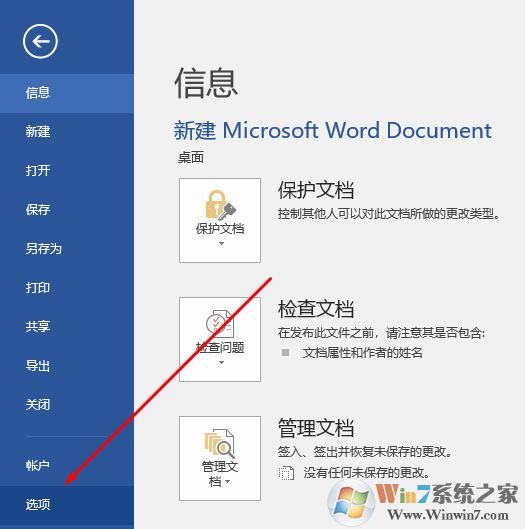
3、在在Word選項窗口左側點擊選擇左側“高級”按鈕;
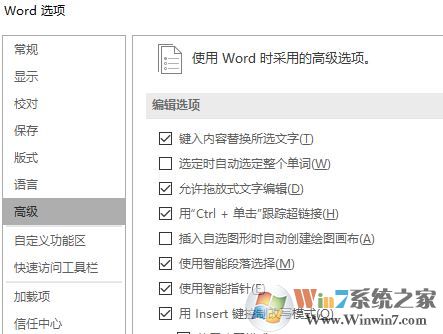
4、在右側拖動滾動條,一直找到“顯示”選項,在下面將“顯示次數目的'最近使用的文檔'(默認為25)”,我們選擇需要顯示的最近使用文檔的數目,設置完成后,點擊確定保存設置即可!
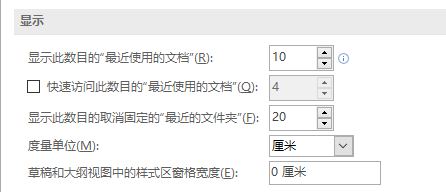
如果你不想word2016顯示最近使用的文檔 的話,那么我們直接按上述方法進行操作,在步驟4中我們將“顯示次數目的'最近使用的文檔'(默認為25)”設置為 0 即可將其清理掉,然后點擊確定保存設置,如下圖所示:
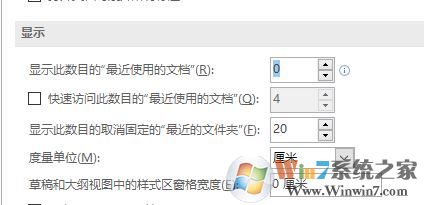
以上便是winwin7小編給大家分享的word 2016不顯示刪除最近使用文檔以及不顯示最近使用文檔的解決方法!